SIP預設是開啟的,以下步驟可以將SIP禁用:
步驟1:重新啟動(啟動)您的Mac。
步驟2:在 Mac 開始重新啟動之後,立即按住鍵盤上的 Command鍵和R鍵直接進入復原模式(recovery mode)。
步驟3:運行終端機(Terminal)
當" Mac OS 實用程式"螢幕出現, 按一下"實用程式(Utilities)"在螢幕頂部的功能表, 然後選擇"終端(terminal)”打開終端機。
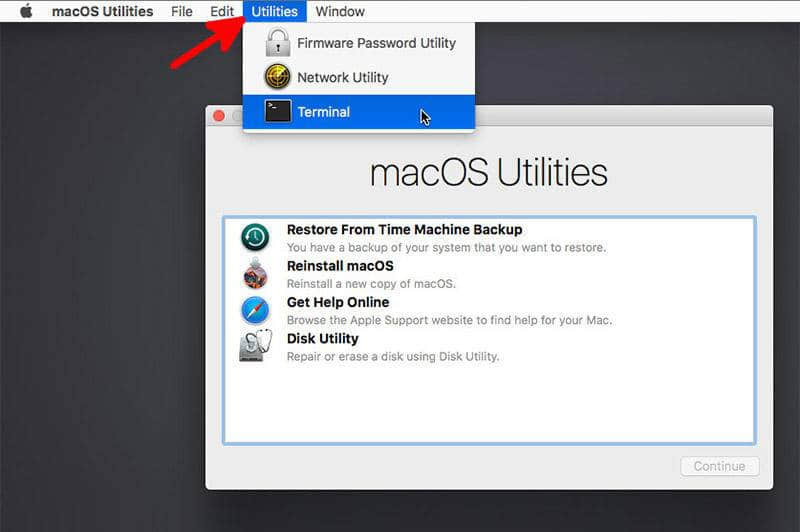
在終端機鍵入“csrutil disable”命令,然後按回車鍵。
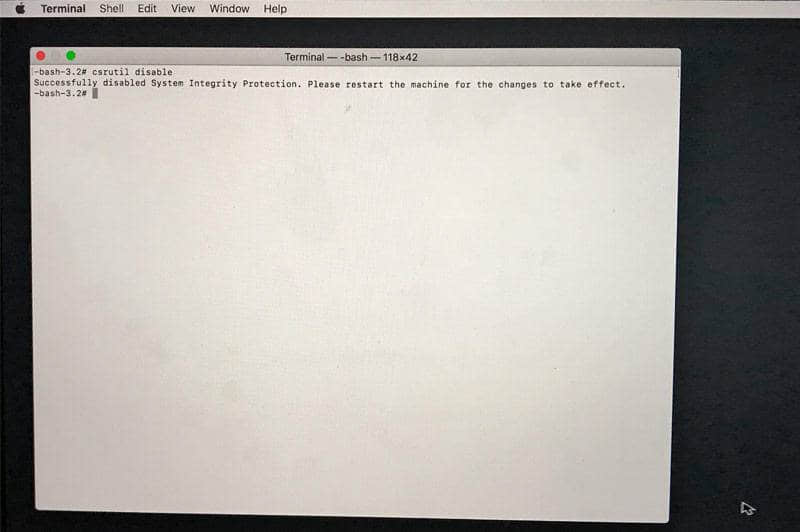
執行後輸出以下內容表示禁用成功:
Successfully disabled System Integrity Protection. Please restart the machine for the changes to take effect.
步驟5:最後,關閉終端機,重新啟動Mac OS X,系統完整保護(SIP)已被禁用。
在禁用系統完整保護(SIP)後,您就可以使用Bitwar Data Recovery for Mac掃描並恢復系統的數據。當恢復完成,請重新啟用系統完整保護(SIP)以增強系統的安全性。要啟用SIP,請重複教程中的步驟並在步驟4輸入csrutil enable命令。









